先日Amazonから発表されて話題のスマートスピーカー「Amazon Echo」。
少し遅めの招待申請にはなりましたが、無事購入できたので早速使い勝手をレビューします!
気になる設定方法や使い勝手を詳しくまとめたのでチェックしてみてくださいね!
この記事の目次
Amazon Echoを手に入れるまで
招待申請からどのくらいで届いたか
Amazon Echoは現在招待制で、購入ページから招待リクエストをしなければなりません。
招待申請を送るとAmazonから「招待リクエストをありがとうございます。」というメールが届くので、そこから更に購入許可申請を待つ必要があります。
転売対策なのかもしれませんが、誰でも即買えるわけではありません。
さて、招待リクエストを送って2週間後に「招待者に選ばれました。」というメールが届きました。
僕が招待リクエストを送ったのが11月15日で、購入できたのが29日。僕より早くに申請を送った人でまだ買えてない人もいるみたいなので、その辺はよくわかりません。
現在は招待制が終わり、Amazonから普通に購入できます!
選んだのはAmazon Echo Dot
Amazon Echoには「Echo Dot」「Echo」「Echo Plus」があります。スペックを比較するとこんな感じ。
各デバイスの違いをまとめると次のような感じです。
- Echo Dot→最低限の機能を備えたモデル
- Echo→スピーカの性能がアップされたモデル
- Echo Plus→スマートホームとの連携が強化されたモデル
僕は最低限の機能を備えたEcho Dotを選びました。サイズもコンパクトですし、どこにでも置けるのがメリットですからね。
Bluetoothで外部スピーカーとの接続もできるので、音質にこだわる方も対応したスピーカーを持っている方ならEchoを買わなくてもEcho Dotで充分です。
Amazon Echo Dot概要
それでは、購入したEcho Dotが届いたので、レビューしていきます!
開封の儀

外箱はこんな感じ。
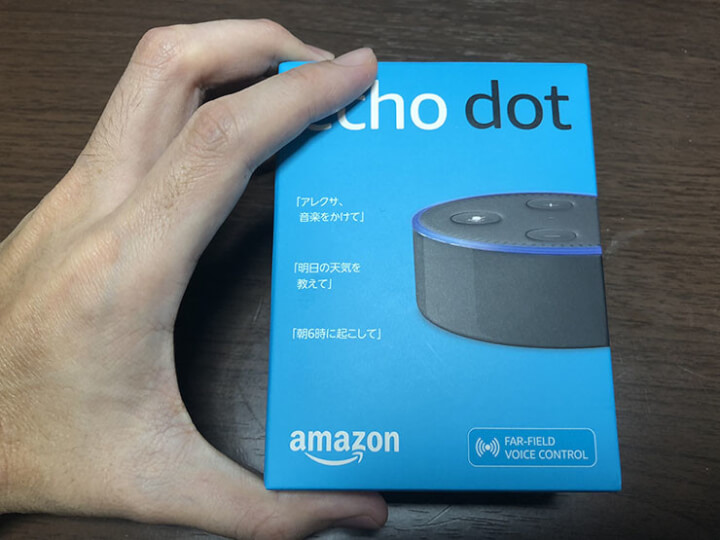
結構小さめです。サイズ感はなんとなく理解はしていましたが、いざ届いてみると「あ、こんなに小さいんだ・・・」と感じます。

箱の側面には使えるスキルなんかが書かれています。

早速開封。

取り出すとこんな感じ。

説明書が2つと、あとACアダプタをUSBケーブルが付属しています。

手のひらサイズ。かなり軽いしコンパクトです。これならどこでも置けます。
初期設定
それでは、Amazon Echo Dotを使うための初期設定を始めます!

外装フィルムを剥がし、USBケーブルを差し込みましょう。電源が入ると、周りが青く光り始めます。
さて、これだけでは特に動きません。iPhoneなどスマホから動かす必要があります。専用アプリの「Amazon Alexa」をスマホに入れましょう。


インストールが終わったら、アプリを立ち上げてAmazonアカウントでログインします。
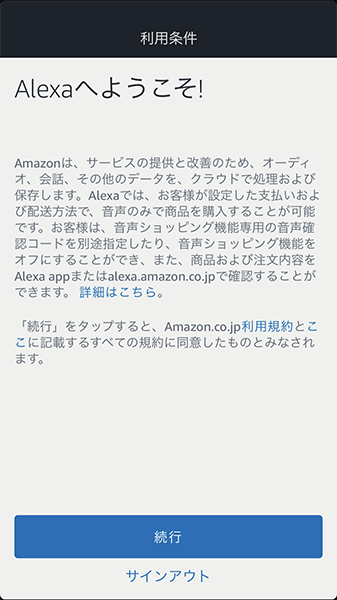
利用条件を確認して続行します。

ホーム画面があらわれるので、左上のメニューボタンを押します。
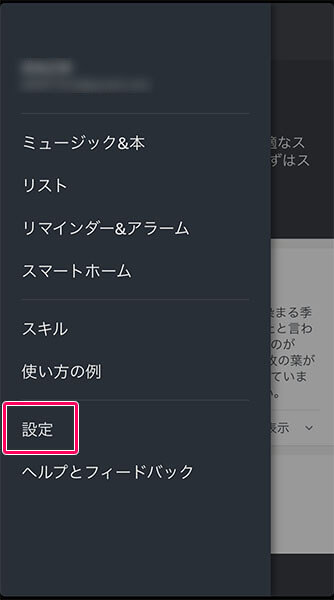
メニューが出たら「設定」をタップします。

デバイス一覧が出てくるので「新しいデバイスをセットアップ」を選択。
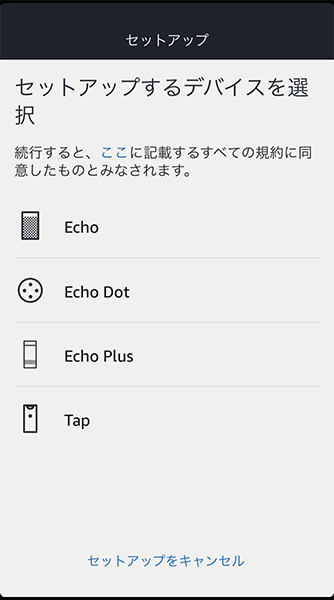
デバイス選択画面で「Echo Dot」を選択。

言語は「日本語」、次にWiFiのセットアップに移行します。
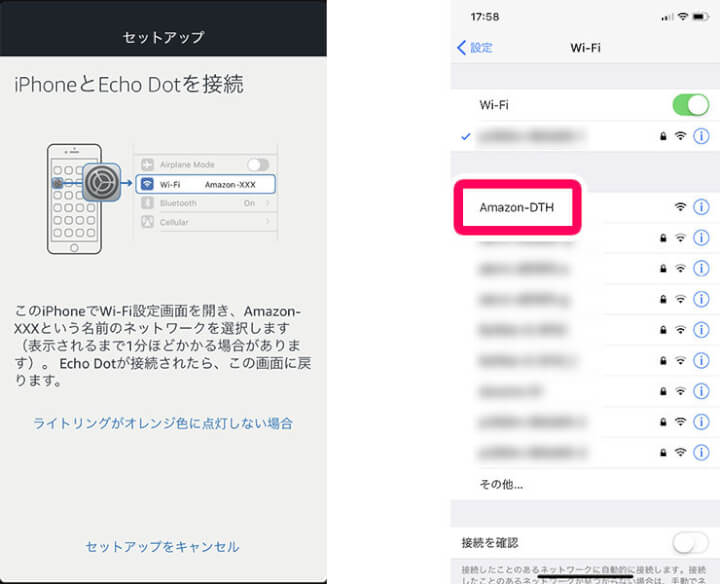
WiFiのセットアップ画面になるので、スマホの「設定」アプリを起動させ「WiFi」を選択。
すると、WiFi一覧の中に「Amazon ○○○」というものが出てくるのでそれを選択します。

これでセットアップが終了。このあと接続準備画面が表示されるので、1分ほど待てばもうAmazon Echoが使えるようになります。
ここまで3分程度といったところでしょうか。
Amazon Echo Dotを実際に使ってレビュー
早速話しかけてみた
Amazon Echoは話しかけることで様々なことを実現してくれます。ということで試しに話しかけてみました。
何やってくれるか教えてくれるやつ pic.twitter.com/Al5LC5ApvV
— みやちまん@ECコンサル兼ブロガー (@masa381) 2017年12月2日
こんな感じで、例えば「アレクサ、今日の天気は?」とか「アレクサ、音楽かけて」というとその通りの反応をしてくれます。
結構遠くから声をかけても認識してくれて、
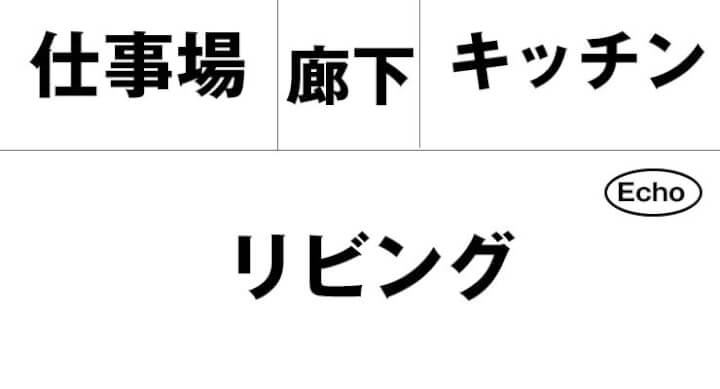
うちはこんな感じのレイアウトなんですが、仕事場の方から「アレクサ、音楽かけてー」と言うとちゃんと反応してくれます。
Amazon Echoの各設定方法
Amazon Echoはスマホから色々設定できます。
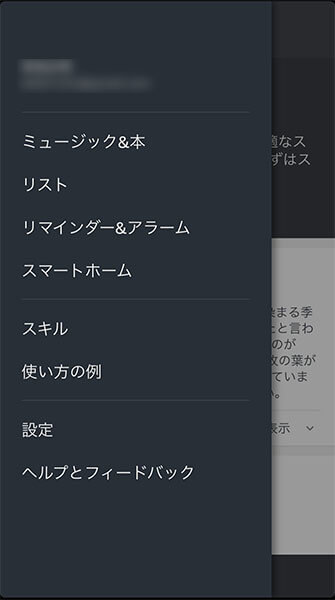
アレクサのアプリを立ち上げて、左上のメニューボタンをタップすると出てくるメニューが上記の画像。
- ミュージック&本・・・再生する音楽を選ぶ。本は特にできることが見当たらず。
- リスト・・・お買い物リストややることリスト管理ができる
- リマインダー&アラーム・・・リマインダーやアラームの設定ができる
- スマートホーム・・・スマートホームの管理
- スキル・・・Alexaのスキルを管理する
ここでは、よく使うであろうミュージックの設定とスキルを見ていきます!
Amazonミュージックとの連携
「ミュージック&本」のメニューで、Amazonミュージックの再生ができます。
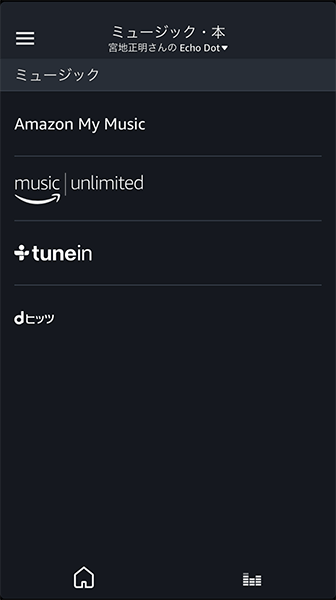
「music unlimited」は、Amazonの音楽聴き放題サービスで加入していると使えます。ここから音楽を探して再生させることができます。
また、「アレクサ、アニソンのプレイリストをかけて」なんて言うと、それに応じたプレイリストをここから探して流してくれたりしますよ。
1番上のマイミュージックは、Music Unlimitedやプライムミュージックに加入している場合、「Amazon Music」のアプリでプレイリストの作成などができるのですが、ここのメニューで追加された曲を聴くことができます。
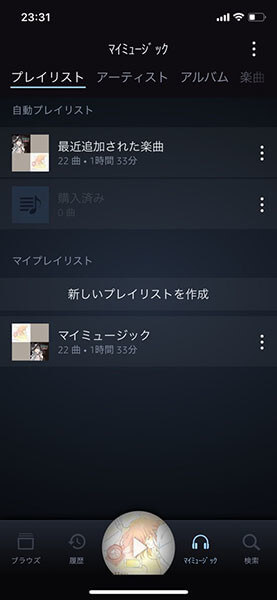
「Amazon Music」のアプリから曲をダウンロードしたりプレイリストを作成しておくと・・・

このようにアレクサアプリでも反映されます。
そこで「アレクサ、プレイリストの○○○(プレイリストの名前)をかけて」というと作成したプレイリストをかけてくれます。
それで、ここがちょっとわからないんですが、「マイミュージックをかけて」「ダウンロードした曲をかけて」「購入した曲をかけて」など言っても、とんちんかんな答えしか返ってきませんでした。
どうも、自分のお気に入りの曲をかけてもらうためには、プレイリストを作成する必要があるっぽいです。
「テンション上がる曲かけて」「最新のヒット曲かけて」というと、それに応じたオンライン上のプレイリストを再生してはくれます。
しかし、Music Unlimitedやプライムミュージックを通して作成した曲は、プレイリストを作っておかないといけないのはデメリットかなぁと思います。
また、プレイリストの名前も認識できたりできなかったりするので、わかりやすい名前をつけてあげました(僕の場合はマイミュージック)。
スキルの追加でいろんな楽しみ方ができる!
メニューのスキルをタップすることで、アレクサのできる範囲を広げることができます。
例えば、「ピカチュウトーク」
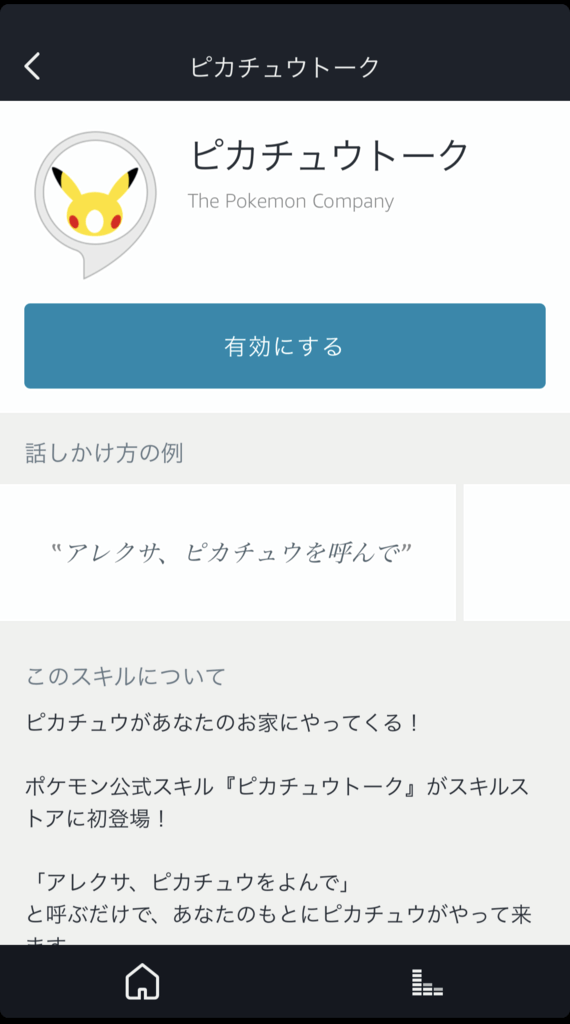
このスキルを有効にし、「アレクサ、ピカチュウを呼んで」と声をかけるとピカチュウが来てくれます!
ピカチュウが来たンゴ pic.twitter.com/hpp4OzbAth
— みやちまん@ECコンサル兼ブロガー (@masa381) 2017年12月2日
他にも、なんと初音ミクも。

「アレクサ、ヘイミクスタート」と呼びかけることで、ミクと会話ができるようになります。
初音ミクちゃんも来たンゴ pic.twitter.com/SP7OcEOJA4
— みやちまん@ECコンサル兼ブロガー (@masa381) 2017年12月2日
感動・・・!

他にも、このようにたくさんのスキルが使えるので、自分でカスタマイズしてアレクサができることを増やしてあげましょう。
Amazon Echoをより便利に使うには、スキルを活用するのが1番ですね。
Bluetoothスピーカーとしても使える
Amazon EchoはBluetoothスピーカーとしても使えます。
設定は簡単で、スマホ側のBluetoothをONにした状態で、「設定アプリ」→「Bluetooth」へと進むと、

Bluetooth端末としてAmazon Echoが表示されるのでそこをタップしてペアリングすればアレクサが「○○と接続しました」と教えてくれます。
あとは普通にYouTubeの再生や他のミュージックアプリを流すことができます。
「アレクサ、止めて」と言うと止めてくれますし、「アレクサ、再生して」というと再生してくれます。
ちなみに、音質は3,000~4,000円台のBluetoothスピーカーとそんなに大差ないイメージ。
「Amazon Echo」と比較していないのでわかりませんが、Echo Dotの音質はもし手元に安めのBluetoothスピーカーがあるなら、その程度を考えてもらえばいいです。
最後に-Amazon Echoはめちゃくちゃ便利なスピーカーだった!

以上、Amazon Echoのレビューでした。
うちでは、奥さんが「今何時?」「今日の天気は?」とか聞いて会話しています。
うちは共働きですし、朝は奥さんがバタバタしているので、今までは僕に聞いていましたが、それがアレクサにシフトしました。
これだけでも僕も楽です。
Amazon Echoは今後追加スキルも増えていくでしょうし、今後どんなことが実現されているのかとても楽しみです。
こういう可能性が無限大に広がる点も、Amazon Echoの大きな強み。
実際使ってみて、音声だけで色々実現できるのは便利感がハンパないです。僕は滑舌悪い方ですが、きちんと認識してくれているのも驚き。
スマートスピーカーが気になる方は、早めにゲットしておくことをおすすめします!









コメントを残す